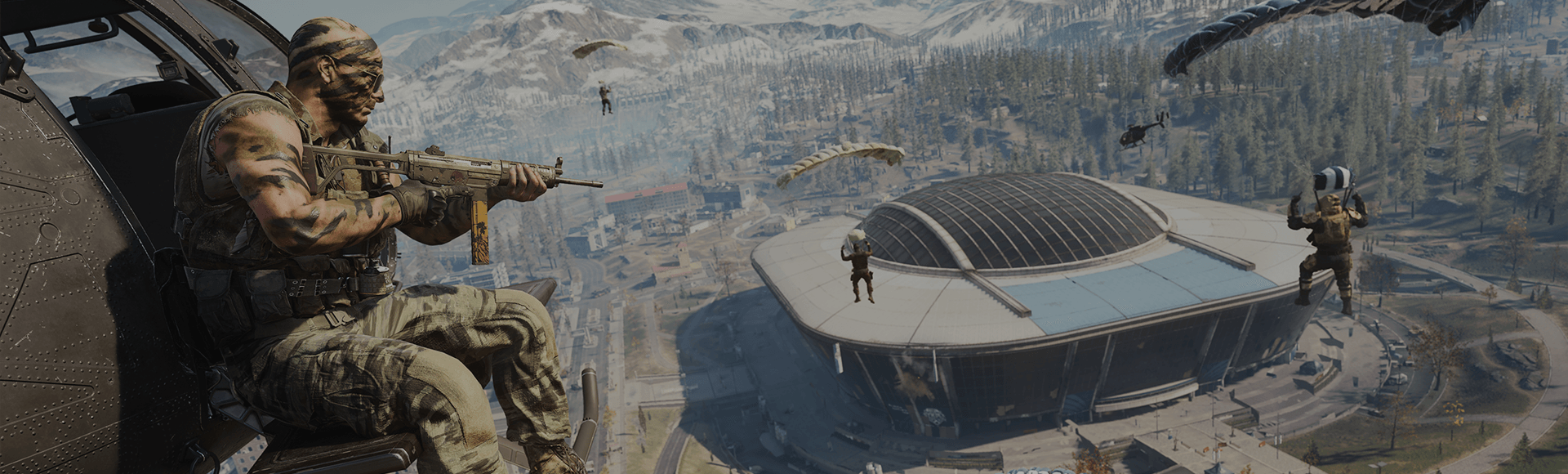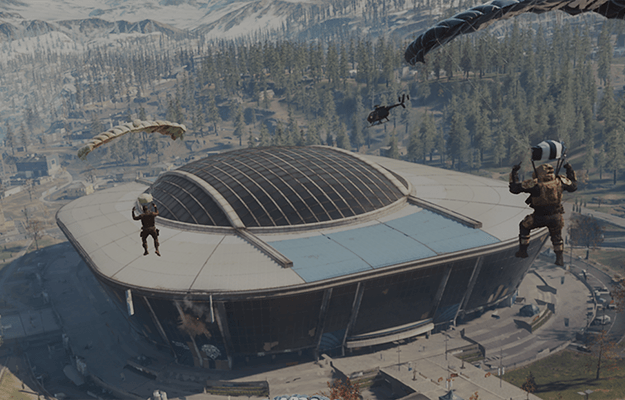以下是幫助你安裝《決勝時刻®:現代戰域™》的指南。如果你在安裝過程碰到任何問題,請參考後文的疑難雜症訣竅。
《決勝時刻:現代戰域》安裝及設定
安裝並遊玩《決勝時刻:現代戰域》須知
請確認你的主機靭體為最更新版本。
在開始任何遊戲的安裝之前,我們建議你先看看是否有遊戲平台的更新檔可用。按照下列步驟,以手動方式檢查更新。務必在安裝遊戲之前全面安裝系統更新。
在PlayStation 4上查看更新
- 在PlayStation 4首頁打開 設定選單。
- 選擇系統。
- 在系統軟體 選項中選擇系統軟件更新及設定。
- 如有可用更新,選擇更新系統軟件。
- 按照螢幕上的指示完成更新。
你也可在 系統軟件更新及設定 選單中把你的PlayStation 5設定為 下載 及自動安裝 更新。
在PlayStation 5上了解更多關於系統軟件更新選項。
在Xbox遊戲主機上查看更新
- 按下控制器的Xbox按鈕,開啟指南。
- 選擇個人檔案及系統。
- 選擇設定。
- 選擇系統,再選擇更新。
- 若你在更新頁面中看見 可用的主機更新,選擇更新以開始下載及安裝更新。
- 按照螢幕上的指示完成更新。
了解更多Xbox Series X|S及Xbox One的系統更新。
在PlayStation 4上查看更新
- 在PlayStation 4首頁打開 設定選單。
- 選擇系統軟體更新。
- 安裝任何可用的更新。
- 按照螢幕上的指示完成更新。
在PlayStation 5上了解更多關於系統軟件更新選項。
主機上的數碼安裝
若你是在你的主機商店中購買遊戲,請在購買後遵從以下步驟,下載並安裝遊戲。
若你預購遊戲或從遊戲内商店中購買遊戲,請跟從以下步驟,下載並安裝遊戲。
PlayStation 5
- 在PlayStation 5主頁的遊戲中選擇遊戲庫。
- 在你的收藏中尋找並選擇《決勝時刻:現代戰域》
- 選擇下載。
- 遊戲會自動安裝。
了解更多關於在PlayStation主機上下載並安裝遊戲。
Xbox遊戲主機
- 到我的遊戲及應用程式中選擇查看全部。
- 選擇完整遊戲庫。
- 選擇所有已擁有遊戲。
- 尋找並選擇《決勝時刻:現代戰域》。
- 選擇安裝全部。
了接更多有關在Xbox主機中下載並安裝遊戲。
PlayStation 4
- 在PlayStation 4主頁中選擇 遊戲庫。
- 在已購買資料夾中尋找並選擇《決勝時刻:現代戰域》。
- 選擇下載。
- 遊戲會自動安裝。
了解更多關於在PlayStation主機上下載並安裝遊戲。
在電腦上安裝
Battle.net
- 啓動Battle.net程式並登入你的帳號。
- 選擇全部遊戲。
- 尋找並選擇《決勝時刻:現代戰域》。
- 選擇安裝以開始下載並安裝遊戲。
Steam
- 啓動Steam並登入你的帳號。
- 選擇遊戲庫。
- 尋找並選擇《決勝時刻:現代戰域》。
- 選擇安裝以開始下載並安裝遊戲。